Obrázek A. Otevírání souborů PDF v programu Poznámkový blok nedává smysl – tuto možnost můžete odebrat.
Odebrání souvisejících aplikací ze seznamu
Nejprve spusťte Editor registru. Chcete-li to provést, zadejte do vyhledávací lišty nabídky Start „regedit“ (bez uvozovek), klikněte na odkaz „regedit.exe“ v seznamu výsledků a potvrďte operaci v dialogovém okně Řízení uživatelských účtů.
V Editoru registru otevřete soubor " HKEY_CURRENT_USER\Software\Microsoft\Windows\CurrentVersion\Explorer\FileExts\“ a v seznamu najděte příponu souboru, která vás zajímá. V našem případě je to „.pdf“ (obr. B).
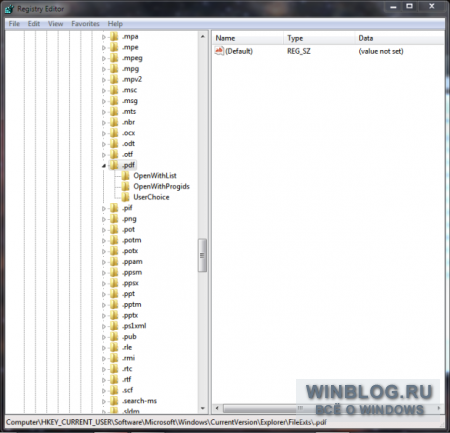
Obrázek B Upravte sekci „.pdf“.
Zvýrazněte složku "OpenWithList", abyste viděli seznam aplikací spojených s tímto rozšířením (obrázek C).
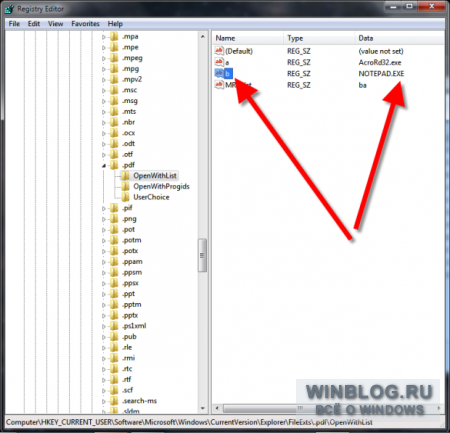
Obrázek C. Seznam aplikací spojených s příponou „.pdf“.
Klikněte pravým tlačítkem myši na parametr s názvem aplikace, kterou chcete ze seznamu odebrat, a vyberte možnost „Odstranit“ (Odstranit). V našem případě je to „NOTEPAD.EXE“ (obr. D).
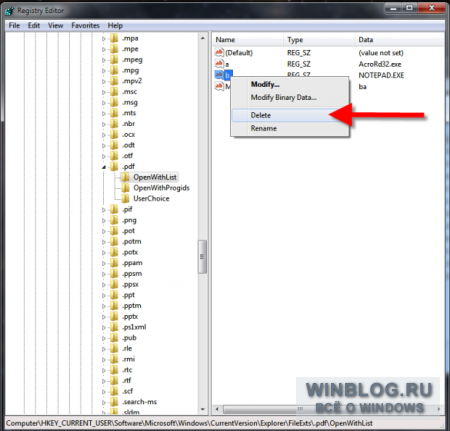
Obrázek D Klikněte pravým tlačítkem myši na hodnotu „NOTEPAD.EXE“ a vyberte možnost „Odstranit“.
Objeví se děsivé varování o tom, jak nebezpečné je smazat cokoli z registru (obrázek E). Ale pravděpodobně jste vytvořili záložní kopii registru, což znamená, že se nemůžete bát. Neváhejte tedy kliknout na „Ano“ (Ano).
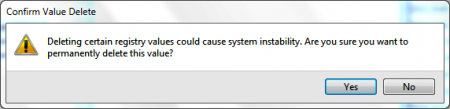
Obrázek E Klepnutím na Ano potvrďte odstranění.
Poté zavřete Editor registru. Nyní, až se příště podíváte na nabídku "Otevřít v programu" pro soubor PDF, Poznámkový blok již nebude uveden (obrázek F).
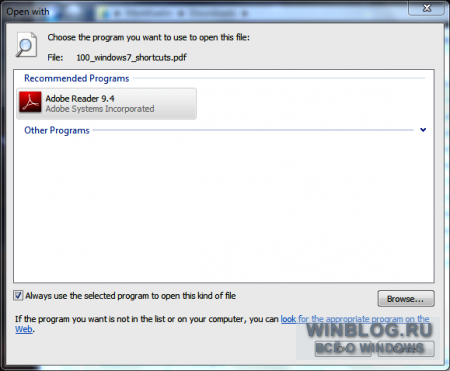
Obrázek F Poznámkový blok se již nezobrazuje v seznamu Otevřít v pro soubory PDF.
